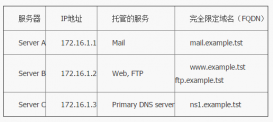Mount命令是Linux系統中用于將文件系統掛載到指定掛載點上的重要工具。通過Mount命令,我們可以訪問和管理各種類型的文件系統。本文將介紹Mount命令的用法,并提供10個實際示例來演示其功能和用法。
Mount命令的基本語法如下:
mount [選項] <設備> <掛載點>選項:
- -t <文件系統類型>: 指定要掛載的文件系統類型。
- -o <選項>: 指定掛載的選項,如讀寫權限、訪問模式等。
示例1: 掛載硬盤分區
$ mount /dev/sda1 /mnt/hdd解析:上述示例中,我們將硬盤分區/dev/sda1掛載到掛載點/mnt/hdd上。通過此操作,我們可以訪問該硬盤分區中的文件。
示例2: 掛載CD/DVD-ROM
$ mount /dev/cdrom /mnt/cdrom解析:上述示例中,我們將CD/DVD-ROM設備/dev/cdrom掛載到掛載點/mnt/cdrom上。這樣一來,我們可以通過掛載點訪問光盤中的內容。
示例3: 掛載USB存儲設備
$ mount /dev/sdb1 /mnt/usb解析:上述示例中,我們將USB存儲設備的分區/dev/sdb1掛載到掛載點/mnt/usb上。這樣一來,我們可以通過掛載點訪問USB存儲設備中的文件。
示例4: 掛載NFS網絡文件系統
$ mount -t nfs 192.168.0.100:/home/user /mnt/nfs解析:上述示例中,我們將NFS(Network File System)網絡文件系統的遠程主機192.168.0.100上的目錄/home/user掛載到掛載點/mnt/nfs上。通過此操作,我們可以在本地系統上訪問遠程文件系統的內容。
示例5: 掛載Samba共享文件夾
$ mount -t cifs //192.168.0.200/share /mnt/samba -o username=user,password=pass解析:上述示例中,我們將Samba共享文件夾//192.168.0.200/share掛載到掛載點/mnt/samba上。使用-t cifs選項指定文件系統類型為CIFS(Common Internet File System),并通過-o選項指定用戶名和密碼進行身份驗證。
示例6: 掛載ISO映像文件
$ mount -o loop /path/to/image.iso /mnt/iso解析:上述示例中,我們將ISO映像文件/path/to/image.iso掛載到掛載點/mnt/iso上。通過此操作,我們可以訪問ISO映像文件中的內容。
示例7: 掛載tmpfs臨時文件系統
$ mount -t tmpfs none /mnt/tmp解析:上述示例中,我們將tmpfs臨時文件系統掛載到掛載點/mnt/tmp上。tmpfs是一種基于內存的文件系統,用于存儲臨時數據。通過此操作,我們可以在掛載點上創建和訪問臨時文件。
下面2個是跟mount命令類似,但是很實用的命令。
示例8: 掛載FTP文件系統
$ curlftpfs ftp.example.com /mnt/ftp -o user=username:password解析:上述示例中,我們使用curlftpfs工具將FTP文件系統ftp.example.com掛載到掛載點/mnt/ftp上。通過此操作,我們可以通過掛載點訪問FTP服務器上的文件。
示例9: 掛載SSH文件系統
$ sshfs [email protected]:/remote/path /mnt/ssh -o allow_other解析:上述示例中,我們使用sshfs工具將SSH文件系統中的遠程路徑[email protected]:/remote/path掛載到掛載點/mnt/ssh上。通過此操作,我們可以在本地系統上訪問遠程SSH服務器上的文件。
示例10: 查看已掛載的文件系統
$ mount解析:上述示例中,我們使用Mount命令不帶任何參數,直接執行mount命令。輸出結果將顯示當前系統上已掛載的文件系統列表,以及它們的掛載點和選項。
總結:
Mount命令是Linux系統中用于掛載文件系統的重要工具。本文介紹了Mount命令的基本用法,并提供了10個實際示例來展示它的功能和用法。通過Mount命令,我們可以掛載各種類型的設備和文件系統,從而方便地訪問和管理數據。希望本文能幫助你更好地理解和應用Mount命令。